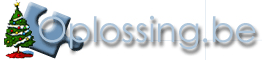
|
|||||||||||
| Oplossing.be Nieuwsbrief | 33e editie December 2005 | ||||||||||
 |
|||||||||||
In dit nummer:
|
|||||||||||
| Wensen |  |
||||||||||




Beste Oplossers, Onder de vele kandidaturen voor de vrijgekomen post van moderator op onze site, vonden we ook deze van Emphyrio. Zijn uitstekend werk als HJT-analyst, zijn gedrevenheid en andere goede kwaliteiten hebben het voltallige moderatorteam van Oplossing.be doen beslissen hem aan te stellen als nieuwe moderator. We danken al de andere kandidaten, en wij zullen in de toekomst, als er een extra moderator nodig is, zeker aan hen denken. Spijtig dat we jullie niet allemaal kunnen aanstellen, maar om het even met iemand anders zijn woorden te zeggen: "There can only be one..." ;-) We willen Emphyrio langs deze weg nogmaals een warm welkom toezeggen, en we wensen hem heel veel geduld, moed, blijdschap en geluk als moderator op onze site. 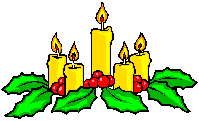 Het hele Oplossing.be-team wenst U ook nog prettige feestdagen, een warm en gelukkig nieuw jaar en een goede (PC) gezondheid toe. De volgende nieuwsbrief zal in een nieuw jaar geboren worden. Tot dan... Ingezonden door: Admin | |||||||||||
| Bestandstypen in Windows XP herstellen |  | ||||||||||

Een regelmatig weerkerend probleem is het veranderen van de standaardviewer voor afbeeldingen, door het instaleren van beeldbewerkingsoftware zoals bvb Photoshop, Paint Shop Pro of software die bijgeleverd werd bij een digitale camera. Ben je te snel geweest is de kans groot dat je per ongeluk overal op "JA" hebt geklikt, en op deze wijze ook je afbeeldingen wil geopend zien in het zojuist geïnstalleerde programma. Jammer, maar helaas. Een eerste mogelijke manier om dit op te lossen is door manueel je bestandstypen terug te bewerken. Laten we veronderstellen dat je aan bestanden met de extensie "jpg" een ander programma wil koppelen. Ga naar Start en selecteer achtereenvolgens Configuratiescherm, MapOpties, Bestandstypen en het tabblad Weergave. Scroll in het bovenste venster naar "JPG bestand" en klik in het onderste gedeelte op de knop "Wijzigen". Je krijgt dan het venster "Openen met" te zien en hier kun je dan ofwel de originele viewer terug instaleren (Windows-viewer voor afbeeldingen en faxen), ofwel kun je hier bladeren naar het programma van je keuze (vb: IrfanView). Vergeet niet om een vinkje te zetten voor "Dit type bestand altijd met dit programma openen", zodat alle bestanden met deze extensie ook automatisch geopend worden. Een klik op "Toepassen" en "OK" sluit deze bewerking af. Een tweede mogelijkheid is het downloaden en installeren van ImgEditor. 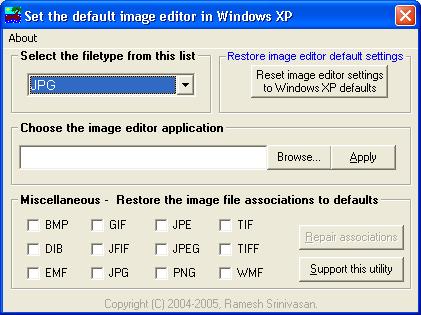 Start het programma op, en selecteer in het onderste gedeelte (Miscellaneous - Restore the image file associations to defaults) de betreffende extensies en klik op "Repair associations". Probleempje opgelost. Wil je een ander programma (bvb IrfanView) gebruiken als standaard viewer? Selecteer bovenaan een bestandstype (vb *.BMP) en klik onder "Choose the image editor application" op Browse en selecteer het programma. Klik daarna op "Apply" en al je bestanden met de zojuist geselecteerde extensie worden in het vervolg geopend in IrfanView. Ingezonden door: Spyder |
|||||||||||
| |||||||||||
| Shoppen op het internet met BanContact | 
| ||||||||||




Binnenkort kan men ook internetbetalingen doen met een Bancontact- of MisterCash-kaart. Met nieuwe systeem van Banksys, dat zich vooral richt op jongeren, zal in de loop van 2006 op de markt komen. Aankopen via internet kan momenteel alleen met een kredietkaart, via overschrijving of via PC-bankieren. Banksys, eigenaar van BanContact hoopt met het nieuwe systeem het on-line shoppen toegankelijker te maken voor jongeren. De e-commerce maakt wereldwijd een fenomenale groei door. In 2004 werd er in België, alleen met Visa en Mastercard, voor 10 miljard euro verhandeld via het internet. Men verwacht dat dit getal bijna zal verdubbeld zijn voor het einde van het jaar 2005. De jongeren zijn in dit segment van de markt ondervertegenwoordigd, doordat zij nog niet de beschikking hebben over kredietkaarten. Zij zullen in de toekomst hun aankopen op het internet nu ook kunnen doen via een BanContact-kaart. Voor deze betalingen zal de gebruiker thuis moeten beschikken over een kaartlezer die op hun PC zal worden aangesloten. De meeste grote banken hebben hun medewerking aan het systeem al toegezegd. Bank Card Company, de eigenaar van Visa/Mastercard ziet in deze ontwikkeling geen bedreiging voor hun producten. Zij gaan er van uit dat de nieuwe betaalsystemen zorgen voor meer consumenten via het internet, iets wat voor BCC op lange termijn ook gunstig is. BanContact zal ook enkel nationaal te gebruiken zijn, en zich voornamelijk richten op kleine aankopen zoals digitale films of muziek. Visa/Mastercard blijft een meer internationaal gericht betaalmiddel, waarmee je grotere aankopen doet, of wat je gebruikt om je kosten en aankopen tijdens een (werk-) vakantie in het butenland te betalen. Bron: HBvL Ingezonden door: SoftAid | |||||||||||
| Geld verdienen via het Internet |  |
||||||||||




Heel wat mensen hebben zich in het verleden al afgevraagd hoe ze gemakkelijk geld kunnen verdienen via het Internet. In dit artikel overlopen we enkele van de mogelijkheden die je ter beschikking staan. De één al beter dan de andere. Om dit laatste te verduidelijken staan bij elke mogelijkheid ook telkens de voor- en nadelen vermeld. Handel drijven Het Internet is een geschikt medium als je handel wil drijven: kopen én verkopen van goederen en diensten. Neem nu de populaire veilingsite eBay: je kunt er meteen terecht voor het aankopen van zeer uiteenlopende zaken: van postzegels tot vliegtuigen. Noem het maar op, en waarschijnlijk vind je het terug op eBay. eBay kan gebruikt worden door de particulier die eenmalig iets wil kopen of verkopen, maar ook de virtuele handelaars vinden er hun gading: tegen betaling stelt eBay je alles ter beschikking zodat ook jij een succesvolle zakenman/vrouw kan worden. De voordelen:
Voor mensen die een eigen website uitbaten is er een tweede mogelijkheid om geld te verdienen: door middel van het plaatsen op je website van banners van bedrijven die hiervoor geld willen geven. Je kunt hier opnieuw twee richtingen uit: ofwel doe je het beheer van reclame voor je website zelf, ofwel ga je hiervoor langs bij een gespecialiseerde firma zoals TradeDoubler. Deze stellen gratis geavanceerde tools ter beschikking waarmee je heuse reclameprogramma's kan opzetten. Voordelen:
Je komt ze nog af en toe op het Internet tegen: websites die, wanneer je bij hen geregistreerd bent, jou betalen om mails te lezen, op banners te klikken, producten via hun eigen website aan te kopen en dergelijke meer. Zulke sites worden vooral door de reeds aangesloten leden gepromoot. Deze doen er dan meestal ook zelf hun voordeel mee. Het systeem zit als volgt in elkaar: voor elk individu die jij weet te overtuigen en die zich via jou aansluit bij de betalende firma krijg jij zelf extra credits. Zo kun je, door de mensen die zich via jou aangesloten hebben, soms aardige bedragen verdienen. Het enige voordeel dat ik aan dit systeem terug kan vinden is:
Ook in de virtuele wereld vind je heuse casino's waar je geld kan winnen, of verliezen. In tegenstelling tot de andere manieren om geld te verdienen via het Internet, kun je hier dus forse verliezen lijden, iets waar terdege rekening mee moet worden gehouden. Heel wat gokwebsites bieden spellen aan net zoals je deze in een echt casino zou kunnen spelen. Naast de casino's heb je ook nog websites die het mogelijk maken te gokken op allerhande sportwedstrijden. Sommige van deze gokspelen zijn wettelijk geregeld, andere weer niet. De betalingen op dergelijke websites verlopen meestal via kredietkaarten, wat meteen ook betekent dat je heel wat privacy prijs moet geven. Meer informatie hierover vind je op www.Kridisi.be Conclusie: Geld verdien je niet door te slapen! Ingezonden door:StriKe |
|||||||||||
| Quick Time in Windows Media Player | 
| ||||||||||




Tot voor kort was je gedwongen om QuickTime Player te installeren, indien je QuickTime filmpjes (met de .mov-extentie) wou bekijken, met als gevolg dat je twee videoplayers op je pc had staan. Wel, dat is nu definitief voorbij dankzij de "QuickTime Alternative". Deze Codec laat je toe om QuickTime bestanden af te spelen op je Windows Media Player*. Er zijn twee versies, namelijk de 1.54 (die Win 98/ME/2000/XP ondersteunt) en de 1.66 (die alleen voor Win 2000/XP is gemaakt). *Onze installatie gebeurde onder WMP10* Als voorbeeld gaan we de QuickTime Alternative 1.66 downloaden en installeren. Klik op de bovenstaande link en kies Opslaan, sla het bestand op in je bureaublad. Dubbelklik op dit bestand. Indien QuickTime reeds op je PC staat, zal er een venster verschijnen met de vraag om deze versie te verwijderen. Kies hier voor Ja. 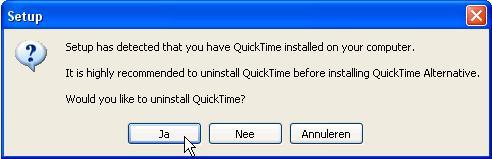 QuickTime Player zal nu volledig automatisch verwijderd worden. Na de installatie procedure, krijg je het Setup venster te zien. Hier vink je MediaPlayer Classic uit. 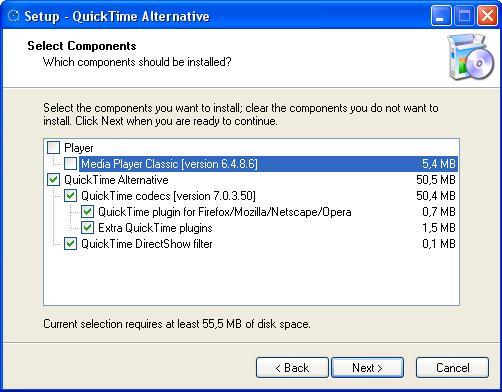 In het daaropvolgend venster vink je de twee vakjes aan, we willen immers onze Windows Media Player behouden als Standaard speler. Klik daarna op Next. 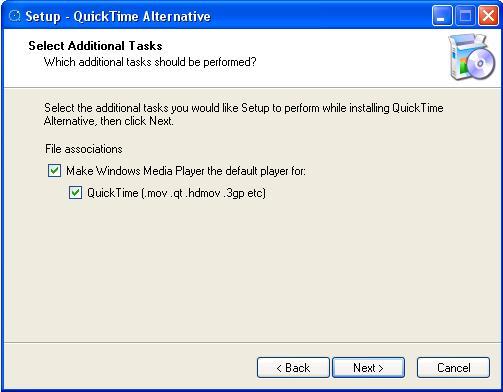 Dat was het dan. Vanaf nu kan je QuickTime filmpjes bekijken op je Windows Media Player. Wil je nog instellingen veranderen, dan kan je dit in WMP onder Software, Alle Programma's, QuickTime Alternative, QuickTime settings. Veel kijkplezier. Ingezonden door: Emphyrio |
|||||||||||
| Gratis extraatje voor snelheidsovertreders |  |
||||||||||




Wanneer je binnenkort van de politie een brief wegens een snelheidsovertreding in je brievenbus zou vinden, dan ben je misschien wel een van de gelukkigen, en wel om volgende reden: voor de lancering van Need for Speed was het bedrijf Electronic Arts, de makers van het spel, op zoek naar een originele actie om het spel te promoten. Daarom krijgen alle snelheidsovertreders die op donderdag 24 november geflitst werden, gratis het spel Need for Speed: Most Wanted toegestuurd. "Most Wanted" is een spel waarbij alles draait om illegale wegraces.  Aan deze actie is wel een voorwaarde verbonden. Naast het feit dat het enkel geldt voor overtredingen begaan op 24 november 2005 mag de overtreder de technische marge van 6 procent niet overschreden hebben. Als je aan deze voorwaarden voldoet, en je faxt je boete door naar het nummer 03/226.72.78 (voor België) of 020-6589055 (voor Nederland) dan mag je een PS-2 versie van het spel in je brievenbus verwachten, tenminste, "zolang de voorraad strekt". Je boete moet je wel zelf betalen. De gerechtelijke diensten zijn niet gelukkig met deze actie. Ze zou de verkeersveiligheid in het gedrang brengen. Bronnen: Het laatste nieuws / tweakers.nl Ingezonden door: Yakko |
|||||||||||
|
| |||||||||||
| Amerika blijft baas op Internet |  |
||||||||||




Washinton heeft gewonnen. Ondanks internationaal verzet blijft het internationaal hoofd-postkantoor van het wereldwijde web in Amerikaanse handen. Het werd al "wwww" genoemd, de World Wide War on the Web: een wereldwijde oorlog om de macht op het web. In Tunis, op de internationale top over de toegang van alle landen tot de informaticamaatschappij, eindigde die oorlog op een sisser. Voorlopig blijft het Californische ICANN de superbeheerder van het internet. De door het Amerikaanse ministerie van Handel opgerichte bureaucratie wijst over de hele wereld domeinnamen toe en heeft het laatste woord over .com, .org, .be en straks ook over .eu domein-namen. Vele landen, met uiteenlopende strekkingen en redenen zijn het daar niet mee eens. Zij zagen de zorg over het web liever toevertrouwd aan een internationale organisatie, onder toezicht van de Verenigde Naties. Er komt nu wel een forum waarin regeringen kunnen filosoferen over kwesties als spam, internetcriminaliteit en de strijd tegen virussen. Maar de praktische macht op het web blijft gewoon in handen van ICANN. Bij de toewijzing van domeinnamen en de regeling van het internetverkeer blijft de Amerikaanse postbode-verkeersagent ook in de komende jaren de baas. Bron: HBvL Ingezonden door: SoftAid | |||||||||||
| Uw sporen uitgewist |  |
||||||||||




Hebt u niet meteen een idee van welke sporen u op een PC achterlaat? Neem nu uw browser: die houdt een geschiedenis bij van bezochte sites, slaat afbeeldingen en cookies op, en onthoudt wat u op webformulieren heeft ingevuld. Windows zelf houdt ook een lijst bij van recentelijk geopende documenten, stapelt tijdelijke bestanden op en vangt 'verwijderde' bestanden netjes op in een prullenmand. Verder zijn er nog talloze andere toepassingen zoals Media Player, MS Office, Nero, Acrobat, WinZip enzovoort, die automatisch lijsten aanleggen van recentelijk geopende bestanden. Voldoende gegevens dus die uw privacy te grabbel kunnen gooien. Bovendien nemen al deze data schijfruimte in beslag én zorgen ze soms zelfs voor een tragere start en werking van die programma's. Nu bieden Windows en de meeste toepassingen wel vaak functies aan om die sporen te wissen, maar die zitten dikwijls goed verborgen en de sporen worden niet altijd even grondig verwijderd. Met een gespecialiseerde sporenwisser (cleaner) gaat het makkelijker, sneller en grondiger. Gratis tools Disk Cleaner - kunt u gratis downloaden als zip- of als exe-bestand. Dit laatste moet niet worden geïnstalleerd en je kan het zelfs vanaf een diskette of een usb-stick draaien. Handig als u uw sporen snel op een publiek toegankelijke PC wilt wissen! Het programma is de eenvoud zelf: u selecteert de items die u wilt opschonen en u drukt op de Clean-toets. U leest per onderwerp af wat dat aan schijfruimte oplevert, maar verdere uitleg krijgt u niet. Jammer, want onderwerpen als Common Dialog MRU's zullen zeker niet voor elke gebruiker duidelijk zijn. Handig is wel dat u selecties van onderwerpen als een apart profiel kunt bewaren: zo maakt u bijvoorbeeld een profiel om snel te kunnen opruimen en één voor een grondige schoonmaak. Een vrij beperkte tool, maar met een eenvoudige bediening (maar zonder helpfunctie). CCleaner - is gratis (en in het Nederlands verkrijgbaar), het vereist wel een installatie, maar u kunt met iets meer detail instellen welke onderwerpen u (niet) wilt wissen. Bovendien krijgt u via de knop Analyseren precies te zien wat en hoeveel er gewist zou worden als u de knop Opschonen zou indrukken. Naast deze "cleaner" bevat deze tool ook nog een functie om op problematische registersleutels te scannen en om geïnstalleerde programma's te verwijderen. Een gebruiksvriendelijke tool, met een handige analysefunctie, maar de cleaner is al bij al nogal beperkt. ClearProg - gratis, (ook in het Nederlands) kan niet alleen de typische Windows- en browsersporen wissen, maar ook de logs van ongeveer 200 toepassingen, ten minste als u alle (gratis) plug-ins mee installeert. Per onderwerp (IE, Windows, Multimedia) kunt u nauwkeurig instellen welke onderdelen u al dan niet wilt wissen. Via de knop Voorproef krijgt u een gedetailleerd beeld van wat er precies verwijderd zou worden - vergelijkbaar met de Analyse-knop van CCleaner. In tegenstelling tot de vorige tools kunt u hier geen aparte cookies selecteren. Toch is dit de meest flexibele van de gratis tools. Bereid te betalen? De meeste mogelijkheden krijgt u met Privacy Eraser Pro, maar die kost, na 15 dagen gratis proberen een dikke 33 euro. Deze tool kan alle bekende Windows- en browsersporen aan en u kunt daarnaast selecteren uit meer dan 200 andere toepassingen. Verder beschikt u over een taakplanner om de frequentie van de schoonmaak in te stellen, een File Shredder (bestanden onherroepelijk vernietigen) en een functie om ongebruikte ruimte op uw harde schijf onleesbaar te maken. ClearProg is het meest flexibele gratis programma. Bent u bereid geld te spenderen aan een cleaner, dan is Privacy Eraser Pro een goede keuze. Ingezonden door: SoftAid | |||||||||||
| Vergeet nooit nog een afspraak |  |
||||||||||




Op het Internet zijn heel wat tooltjes te downloaden waarmee je heel eenvoudig een agenda kan aanleggen, afgelopen maand kwam ik Active Desktop Calendar tegen. Het tooltje is zowel als gratis en als een betalende versie beschikbaar. Je kan beide versies van de xemico site downloaden. De gratis versie kent enkele beperkingen, zo kan je niet meer dan 5 notities en 10 taken invoegen. Wil je het tooltje aankopen, dan kan dit via de website voor zo'n 17 euro. Het programma nestelt zich niet alleen naast je Windowsklok, ook op je desktop is deze tool prominent aanwezig. Zo worden de actuele maanden in het jaar weergegeven, net als je toekomstige afspraken en 'to do's'. Dit programma is overigens gedeeltelijk in het Engels, het andere deel in de taal van je besturingssysteem.  Klik rechts op het icoontje in je systeembalk om het optiemenu te aktiveren:  Je kunt via dit contextmenu ook afspraken en alarmen toevoegen, maar dat kan evenzeer door te dubbelklikken op een welbepaalde datum, of in de zone Task of Notes. Notes View en Task View geven je een overzicht van de aanmerkingen en taken die je gepland hebt.Settings slaan we even over en bespreken we iets verder in dit artikel. "Layers" zijn Skins waarmee je het uitzicht van je kalender kan veranderen. Zoals reeds gezegd kun je deze versie ook registreren, dan moet je er wel voor betalen zodat bepaalde beperkingen wegvallen. Via Hide Data kun je de gegevens die door het programma op je desktop neergezet worden verbergen, je vinkt dit opnieuw uit van zodra je alle data terug zichtbaar wil maken. We zullen nu even de meest interessante opties bekijken. Klik op Settings: Op het eerste tabblad General kun je ondermeer aangeven of het programma samen met Windows dient op te starten, wat er precies afgebeeld moet worden op je desktop (de taken, de kalender, enzovoort), en hoe het icoontje in de systeembalk er uit moet zien. Op de twee volgende tabbladen Task/Notes Options en Bar kan je het uitzicht van het rechtergedeelte van het optiemenu bepalen. Op het tabblad Alarms Options kun je een geluid instellen alsook bepalen hoe je systeem dient te reageren als een vooraf ingesteld alarm afgaat. Wanneer je naar het tabblad Calendar Text Icons gaat kun je heel wat zaken instellen omtrent het uiterlijk van je kalender. Het tabblad Calendar Appearance laat je toe in te stellen welke kalenders je precies op je desktop wil zien. Speel wat met de instellingen, en als je op Toepassen klikt zie je meteen de wijzigen doorgevoerd. Klik daarna op OK. Een 'to do' invoegen: klik in het Context menu op "Add Task". Je krijgt dan dit scherm: 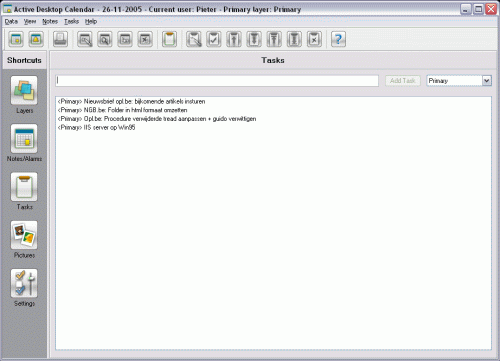 Een taak invoeren is nu een heel eenvoudige klus: typ je tekst in het invoervak boven de lijst met je taken en druk op Enter, je taak is nu toegevoegd. Om een afspraak in je agenda te plaatsen kun je opnieuw via het Contextmenu gaan. Kies dit keer voor Add Note. Je kan ook dubbelklikken op een bepaalde datum in je kalender op je bureelblad. Je krijgt dan onderstaand scherm waarmee je een afspraak kan aanmaken: 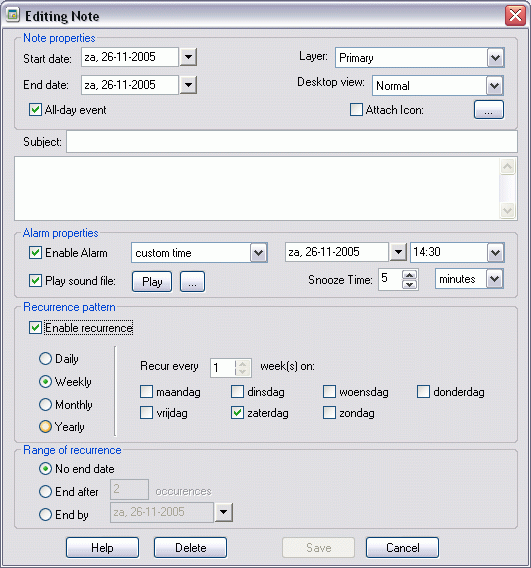 Bij Desktop View kan je bepalen wanneer de taak op je bureelblad in het lijstje moet verschijnen. In het grotere tekstvak onder Subject (= onderwerp van je afspraak) kun je wat meer details kwijt. Je kan voor elke taak een alarm instellen. Ook de frequentie waarmee je herinnert wil worden aan deze taak is in te stellen. Naargelang de opties die je daarstraks hebt aan- of uitgezet, kan je nu je taak op een bepaalde datum automatisch laten eindigen, ofwel deze actief houden, ook voor een beperkte periode. Klik, als je alles hebt ingevuld, op Save en de afspraak zal opnieuw op je bureelblad verschijnen. Ingezonden door: StriKe | |||||||||||
| Dit verscheen in de vorige nieuwsbrieven: |  |
||||||||||
|
Met dit lijstje willen we jullie op de hoogte houden van de artikels die in vroegere nieuwsbrieven zijn verschenen. Wij zullen hier telkens de laatste 3 maanden weergeven. Op die manier heeft U een overzicht en een snelle toegang tot deze berichten. Besef wel dat, in de snelle wereld van de technologie, veel van deze berichten al kunnen achterhaald zijn. September 2005 Systeemherstel, van beginner tot gevorderde gebruiker Microsoft Antispyware (MAS) blijft dan toch gratis Pictogrammen in de Taakbalk verwijderen Google is meer dan een zoekrobot Tricks voor Word Schijfcontrole en defragmentatie Honderdduizenden Belgen krijgen spookfactuur Digitaliseer je oude foto's en dia's TelSIP, de nieuwe generatie VoIP telefoons Negenjarige IT-specialiste Oktober 2005 Afscheid van Verygoodman als moderator Maak de beste schermafdrukken Mindere groei aantal internetaansluitingen Herstelconsole gebruiken Afgeschermde chatkanalen voor kinderen Msn Messenger 7.5 beschikbaar Draadloos mag, maar doe het veilig! Opera: gratis én reclamevrije browser Google Talk Afspeellijsten afdrukken November 2005 Wat is RSS? Internet Explorer versus Mozilla FireFox Hyperlinks herstellen Een wegwerp e-mailadres in de strijd tegen spam MSN Messenger tweaks Hoe een eigen website of forum opstarten? Thuiskopie van een cd of DVD is géén recht Lego Digital Designer 1.4: spelen met blokjes MicroSoft Rekenmachine Plus Image for DOS Voor reacties op deze rubriek kan U terecht op: De redactie | |||||||||||
| Statistieken voor de maand November |  |
||||||||||
| |||||||||||
| De redactie |  |
||||||||||
|
De Oplossing.be nieuwsbrief staat onder redactie van:
SoftAid
Verantwoordelijke voor de verzending: Yakko Cartoons door: Tom Cartoon De redactie is te bereiken op redactie@oplossing.be Wil u een bijdrage leveren aan de nieuwsbrief dan kan u een e-mail sturen naar het bovenstaande adres. Iedereen die zich registreert op Oplossing.be krijgt standaard de maandelijkse nieuwsbrief toegezonden. Wens je deze niet meer te ontvangen, dan kan je dit steeds aanpassen in je persoonlijk profiel op de website. Wens je later toch terug in te schrijven, dan kan dit door opnieuw je profiel aan te passen. Is deze nieuwsbrief naar je doorgestuurd en wil hem in de toekomst ook ontvangen? Ga naar de site en meld je aan het bij het forum. Je zult dan automatisch de nieuwsbrief ontvangen. Disclaimer Alle handelsnamen of productnamen hier vermeld, zijn eigendom van hun respectievelijke eigenaars. De redactie van de nieuwsbrief gaat uiterst zorgvuldig te werk bij de vergaring, totstandkoming en publicatie van de informatie in de nieuwsbrief. Niettemin kunnen er geen rechten worden ontleend aan de inhoud van de nieuwsbrief en sluit Oplossing.be (de redactie) hierbij iedere aansprakelijkheid uit voor eventuele gevolgen (waaronder begrepen directe en indirecte schade). Toepassen van informatie en gebruik van software is op eigen risico. De adressen van de abonnees zullen nooit openbaar worden gemaakt en/of verkocht aan derden. Bij misbruik van het distributiesysteem van de nieuwsbrief door onbevoegden of een mogelijke storing, van welke aard dan ook, kan de redactie niet aansprakelijk gesteld worden voor eventuele daaruit voortvloeiende schade. Verspreiding van deze nieuwsbrief is toegestaan maar uitsluitend volledig en in ongewijzigde vorm. Het is niet toegestaan om delen van de inhoud zonder voorafgaande toestemming van de makers te gebruiken. |
|||||||||||


